Macens OS X- og macOS-operativsystemer understøtter flere typer genvejslinks til filer og mapper. Genvejslinks gør det nemt at navigere til objekter, der er begravet dybt inde i filsystemet. Mac'er understøtter tre typer genvejslinks:
- Aliaser
- Symboliske links
- Hårde links
Alle tre typer links er genveje til et origin alt filsystemobjekt. Et filsystemobjekt er norm alt en fil på din Mac, men det kan også være en mappe, et drev eller en netværksenhed.
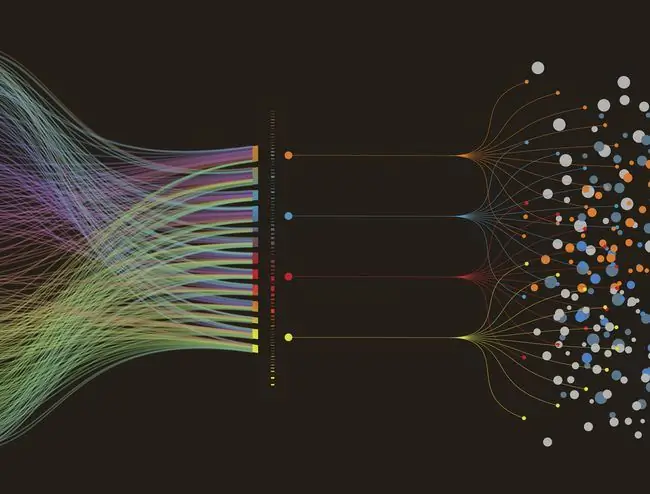
Oversigt over aliaser, symbolske links og hårde links
Genvejslinks er små filer, der refererer til et andet filobjekt. Når systemet støder på et genvejslink, læser det filen, som indeholder information om, hvor det originale objekt er placeret, og fortsætter derefter med at åbne det pågældende objekt. For det meste sker dette uden at brugeren erkender, at de har stødt på et link af en eller anden type. Alle tre typer links vises gennemsigtige for den bruger eller app, der gør brug af dem.
Denne gennemsigtighed gør det muligt at bruge genvejslinks til mange forskellige formål. En af de mest almindelige er bekvemt at få adgang til en fil eller mappe, der er begravet dybt i filsystemet. For eksempel kan du have oprettet en regnskabsmappe i din Dokumenter-mappe til lagring af kontoudtog og andre økonomiske oplysninger. Hvis du bruger denne mappe ofte, kan du oprette et alias til den og placere den på skrivebordet. I stedet for at bruge Finder til at navigere gennem flere mappeniveauer for at få adgang til regnskabsmappen, kan du klikke på dens skrivebordsalias. Aliaset fører dig direkte til mappen og dens filer, hvilket kortslutter en lang navigationsproces.
En anden almindelig brug for filsystemgenveje er at bruge de samme data flere steder uden at skulle duplikere dataene eller holde dataene synkroniseret.
Når du vender tilbage til eksemplet med regnskabsmappen, har du muligvis et program, du bruger til at spore aktiemarkedsvalg, og appen skal gemme sine datafiler i en foruddefineret mappe. I stedet for at kopiere regnskabsmappen til en anden placering og bekymre dig om at holde de to mapper synkroniserede, kan du oprette et alias eller et symbolsk link. På den måde ser aktiehandelsappen dataene i sin dedikerede mappe, men får adgang til de data, der er gemt i din regnskabsmappe.
Alle tre typer genveje er metoder til at få adgang til et objekt i din Macs filsystem fra en anden placering end dens oprindelige placering. Hver genvejstype har unikke funktioner, der er bedre egnet til nogle formål end andre.
Aliaser
Aliaset er den ældste og mest populære genvej til Mac. Dens rødder går tilbage til System 7. De fleste Mac-brugere ved, hvordan man opretter aliaser, og hvordan man bruger dem.
Aliaser oprettes og administreres på Finder-niveau, hvilket betyder, at hvis du bruger Terminal eller et ikke-Mac-program, såsom mange UNIX-apps og hjælpeprogrammer, vil et alias ikke fungere for dig. OS X og macOS ser aliaser som små datafiler, hvilket de er, men de ved ikke, hvordan de skal fortolke de oplysninger, de indeholder.
Dette kan synes at være en ulempe, men aliaser er de mest kraftfulde af de tre typer genveje. For Mac-brugere og apps er aliaser også de mest alsidige genveje.
Når du opretter et alias for et objekt, opretter systemet en lille datafil, der inkluderer den aktuelle sti til objektet, såvel som objektets inodenavn. Hvert objekts inodenavn er en lang række af tal, uafhængig af det navn, du giver objektet og garanteret at være unikt for enhver diskenhed eller drev, din Mac bruger.
Når du har oprettet en aliasfil, kan du flytte den til et hvilket som helst sted i din Macs filsystem så mange gange du vil, og den peger stadig tilbage til det oprindelige objekt. Det er smart, men aliaser tager konceptet et skridt videre.
Ud over at flytte aliaset kan du også flytte det originale element hvor som helst i din Macs filsystem. Aliaset er stadig i stand til at finde filen. Aliaser kan udføre dette tilsyneladende magiske trick, fordi de indeholder inodenavnet på det originale element. Fordi hvert elements inodenavn er unikt, kan systemet altid finde den originale fil, uanset hvor du placerer den.
Processen fungerer sådan: Når du får adgang til et alias, tjekker systemet for at se, om det originale element er på det stinavn, der er gemt i aliasfilen. Hvis det er, får systemet adgang til det, og det er det. Hvis objektet er flyttet, søger systemet efter en fil, der har samme inodenavn som den, der er gemt i aliasfilen. Når det finder et matchende inodenavn, opretter systemet forbindelse til objektet.
Det er nemt at lave et filalias. Vælg filnavnet i et Finder vindue, tryk på tandhjulsikonet, og vælg Make Alias.
Symboliske links
Symboliske links (eller symbollinks) og hårde links er mindre almindelige, og de kræver et niveau af komfort i Terminal-applikationen.
Et symbolsk link er en type genvej, der er en del af UNIX- og Linux-filsystemer. Fordi OS X og macOS er bygget oven på UNIX, understøtter de fuldt ud symbolske links. Symbolske links ligner aliaser, idet de er små filer, der indeholder stinavnet til det originale objekt. I modsætning til aliaser indeholder symbolske links dog ikke objektets inodenavn. Hvis du flytter objektet til en anden placering, brydes det symbolske link, og systemet kan ikke finde objektet.
Det kan virke som en svaghed, men det er også en styrke. Eftersom symbolske links finder et objekt ved dets stinavn, vil det symbolske link fortsætte med at fungere, hvis du erstatter et objekt med et andet objekt, der bærer det samme navn og er på samme placering. Dette gør symbolske links til en naturlig for versionskontrol. For eksempel kan du oprette et simpelt versionskontrolsystem til en tekstfil kaldet MyTextFile. Du kan gemme ældre versioner af filen med et nummer eller en tilføjet dato, såsom MyTextFile2, og gemme den aktuelle version af filen som MyTextFile.
Hårde links
Ligesom symbolske links er hårde links en del af det underliggende UNIX-filsystem. Hårde links er små filer, der ligesom aliaser indeholder det originale elements inodenavn. I modsætning til aliaser og symbolske links indeholder hårde links ikke stinavnet til det originale objekt. Du bruger typisk et hårdt link, når du ønsker, at et enkelt filobjekt skal vises flere steder. I modsætning til aliasser og symbolske links kan du ikke slette det originale hårdt linkede objekt fra filsystemet uden først at fjerne alle hårde links til det.






